Cómo usar, personalizar o deshabilitar Autocompletar en LibreOffice Writer

LibreOffice Writer se agrupa en un sistema de autocompletar gratuito, similar al que probablemente conozca en el teclado de su teléfono inteligente. Pero LibreOffice es mucho más potente y mucho más personalizable: puede decir más o menos exactamente qué palabras quiere autocompletar y cuáles no.
Cómo habilitar y deshabilitar la función Autocompletar
De manera predeterminada, la función Autocompletar ya está habilitada. Puedes verlo escribiendo cualquier palabra mediana a larga más de una vez. Aparecerá una pequeña palabra encima del cursor mientras escribe: cada vez que vea una palabra de esta manera, puede presionar la tecla Entrar y terminar el resto de la palabra al instante.

Presione Enter cada vez que vea una palabra en este menú para finalizarlo al instante.
Para desactivarlo, haga clic en el menú Herramientas, luego desplace el cursor sobre Autocompletar y luego haga clic en "Opciones de autocompletar".
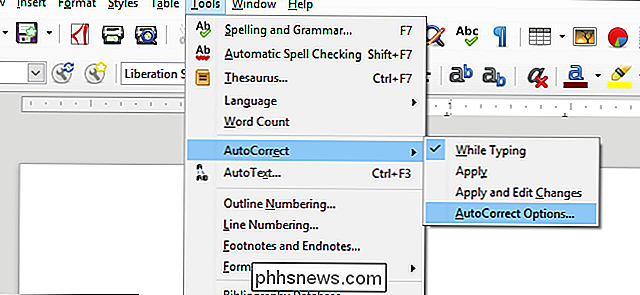
En esta ventana, haga clic en la pestaña "Finalización de palabra" en el derecho. La primera opción aquí es "Habilitar la finalización de palabras". Si está activada y desea que se apague, elimine la marca de verificación. Si está apagado y lo quiere, haga clic en la marca de verificación en su lugar. Haga clic en "Aceptar" para volver a su documento.
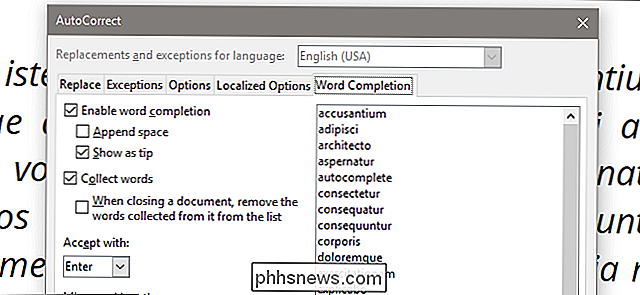
Agregar y eliminar palabras a la lista de autocompletar
LibreOffice observa lo que escribe y cualquier palabra de ocho letras o más se agrega a la lista de finalización de palabras para ese documento. Cuando vuelva a escribir la palabra, le dará la opción de autocompletarla.
Podemos ajustar algunas de las configuraciones para esto. Abra el menú Autocorrección en la pestaña Completar palabra nuevamente. Tenga en cuenta que a la derecha de la pantalla hay una lista de todas las palabras actualmente habilitadas para la función Autocompletar.
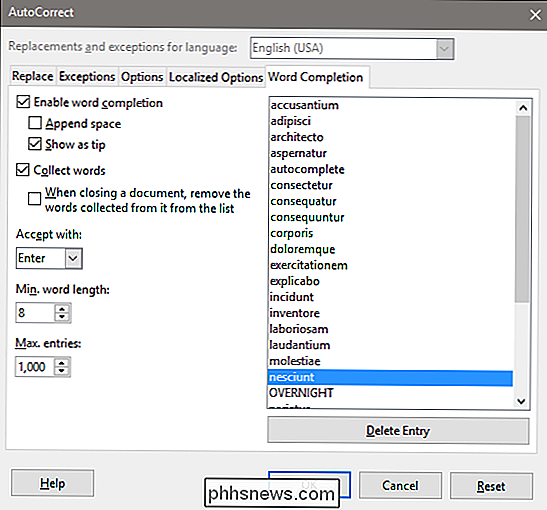
Puede hacer clic en cualquier palabra de la lista y luego hacer clic en "Eliminar entrada" para eliminarla permanentemente.
No hay forma de agregar manualmente una palabra aquí, pero puede hacerlo dejando la configuración predeterminada habilitada y simplemente escribiendo una palabra más larga que la longitud mínima de la letra.
Configuración avanzada
Las otras opciones en este menú te permite hacer una personalización más profunda. Aquí están los que desearás prestar atención: habilítalos o deshabilítalos como quieras.
- Añadir espacio : agrega un espacio a una palabra autocompletada después de presionar el botón Aceptar (Intro por defecto). Literalmente, solo le ahorra presionar la barra espaciadora.
- Mostrar como punta : el comportamiento predeterminado para las versiones posteriores de Writer, como se ve arriba. Si deshabilita esto, las palabras autocompletadas aparecerán resaltadas en azul, como esta:
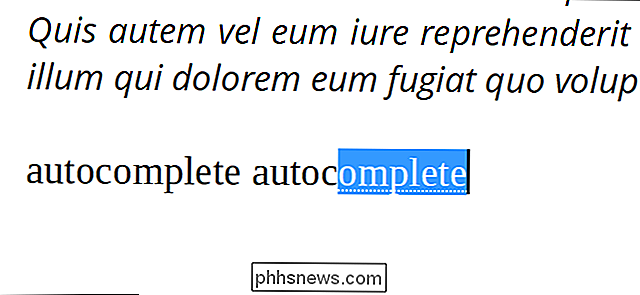
- Recopilar palabras : agrega automáticamente palabras mientras escribe. Inhabilítelo si no desea agregar palabras nuevas a la lista:
- Al cerrar un documento : elimina las palabras recopiladas cada vez que cierra su documento actual.
- Aceptar con : elija la tecla con la que desea activar Autocompletar. Intro es predeterminado, pero Fin, la flecha derecha, Tabulador y la barra espaciadora también son opciones.
- Longitud mínima de palabra : ajusta la longitud de letras necesarias para agregar una palabra a la lista Autocompletar. Ocho letras es un número bastante bueno, pero puede subirlo o bajarlo a su gusto.
- Entradas máximas : el número máximo de palabras de Autocompletar en la lista en cualquier momento. Si se excede la lista, agregará nuevas palabras a medida que las escriba y soltará las palabras menos usadas de la lista. El valor máximo es 65.525, que probablemente solo alcanzará si está escribiendo un libro de miles de páginas.
Haga clic en "Aceptar" para aplicar los cambios, o "Restablecer" para volver a cambiarlos a la opción predeterminada de LibreOffice .
Algunos usuarios encuentran esta función a mano, algunos lo encuentran molesto. Independientemente del campamento en el que te encuentres, ahora puedes personalizar Autocompletar como quieras.

Cómo restringir los datos de fondo para las redes de Wi-Fi medido en Android
Hemos hablado mucho sobre cómo administrar los datos móviles en Android, pero ¿qué ocurre si el Internet de su hogar tiene un límite de datos? ¿también? Eso puede ser un problema, especialmente si su teléfono comienza a masticar su tapa con tareas en segundo plano. La buena noticia es que hay una manera fácil de hacer que Android trate redes WI-Fi específicas como si fueran redes celulares.

¿Qué es Windows 10 S y cómo es diferente?
Windows 10 S es "el alma de Windows de hoy", según Microsoft. Es una nueva versión de Windows pensada para PC de la escuela, pero disponible para todos. Está diseñado para ser más simple y simplificado, por lo que solo ejecuta aplicaciones desde la Tienda Windows, a menos que usted gaste otros $ 50 para actualizar a Windows 10 Pro.



